- Överföring av Android-filer
- Överför foton från Android till Mac: Komplett guide
Överför foton från Android till Mac: Komplett guide

Om du någonsin har försökt att överföra foton från Android till Mac är du troligen bekant med de utmaningar som följer med det. I den här artikeln visar vi hur du enkelt kan genomföra denna uppgift med appar som MacDroid, ett av de bästa alternativen som finns. Vi utforskar olika metoder, inklusive både traditionella USB-anslutningar och trådlösa alternativ.
Det är allmänt känt att Apple-enheter inte är kompatibla med Android-enheter, och att para ihop dem för att ladda ner foton och andra filer kan verka ganska knepigt. Lyckligtvis finns det många appar och metoder som du kan använda för att kringgå problemet med Android File Transfer. Ta en titt på dessa 5 lösningar nedan.
Inbyggt sätt att överföra foton på din Mac
Bildinsamling är ett inbyggt macOS-verktyg som gör att du kan överföra foton från iOS-enheter, skannrar, kameror eller andra enheter till Mac. Du kan till och med använda det för att ladda upp bilder från din Android-telefon också.
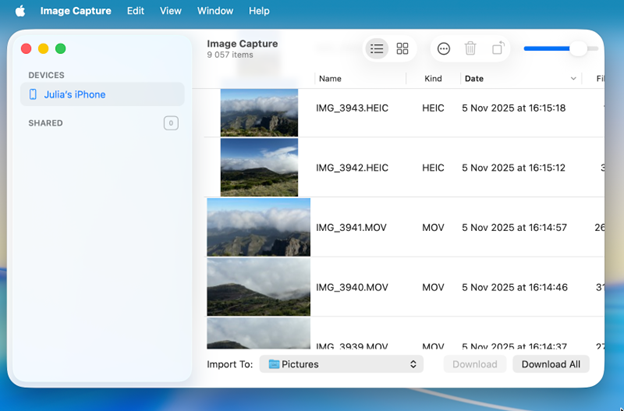
Följ dessa enkla steg:
1. Anslut din Android till Mac med en USB-kabel.
Obs: Vissa MacBook-modeller har inga USB-portar, så du behöver använda en USB-hubb för att ansluta din telefon till din Mac.
2. På din Android-enhet, välj läget “Filöverföring” för att möjliggöra åtkomst till foton.
3. Starta Bildinsamling.
4. I sidofältet väljer du din Android-enhet. När din enhet är vald kommer Bildinsamling att visa de foton som är lagrade på din Android-enhet.
5. Välj de foton du vill importera.
6. Välj platsen där du vill spara dina foton från rullgardinsmenyn “Importera till”.
7. Klicka på “Ladda ner”.
Hur skickar jag foton och dokument från min Android-telefon till Mac och tvärtom? Jag har provat Smart Switch för Mac och Smart Switch-appen för Android på min telefon, men ingenting fungerade. Kan någon berätta vilka appar som behövs idag för att göra detta?— Apple supportcommunity
Genom att använda tredjepartsappar
Bästa sättet att överföra foton från Android till Mac med MacDroid
MacDroid har visat sig vara den mest bekväma och effektiva appen för filöverföring mellan Android och Mac. Appen har ett användarvänligt gränssnitt och en mängd användbara funktioner som passar både nybörjare och erfarna användare. Med MacDroid kan du enkelt ladda ner foton, musik, videor och andra filer från din Android-telefon till din Mac, och vice versa, och till och med redigera Android-filer direkt på din dator. Denna kraftfulla app kan fungera i MTP-, ADB– och Wi-Fi-lägen så att du kan välja precis det du behöver utifrån dina behov.

Hur man överför foton från Android till Mac
1. Ladda ner och installera MacDroid på din Mac-dator.
2. Använd en USB-kabel för att ansluta en Android-enhet till en Mac.
3. Därefter öppnar du MacDroid och väljer MTP-läget. På din telefon väljer du alternativet Filöverföring när du uppmanas till det.
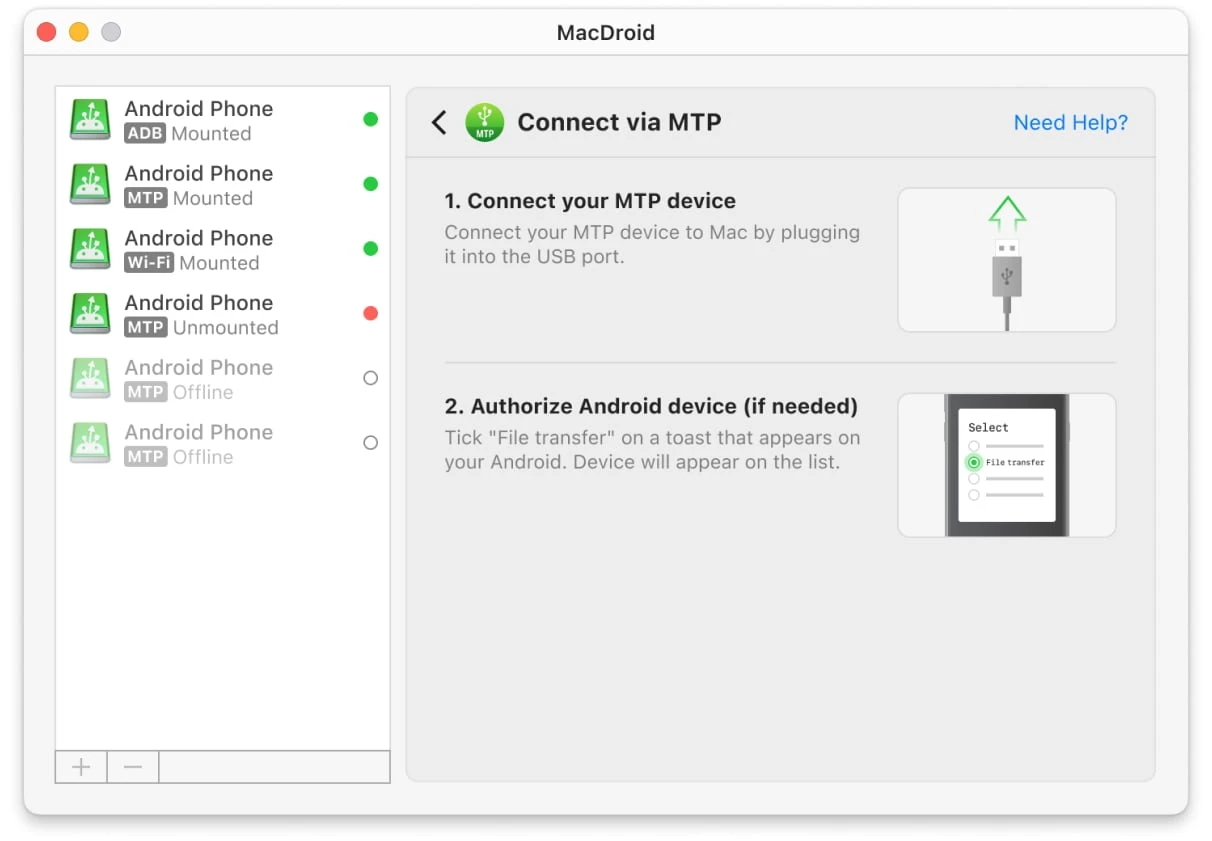
4. När din Android-enhet är ansluten kommer den att visas i “Enhetslista”.
5. Välj din Android-enhet från listan och klicka på “Montera”. Nu kan du enkelt överföra foton från Android till Mac samt andra filer och hela mappar. Det finns flera varianter för detta:
- dra och släpp;
- kopiera och klistra in.
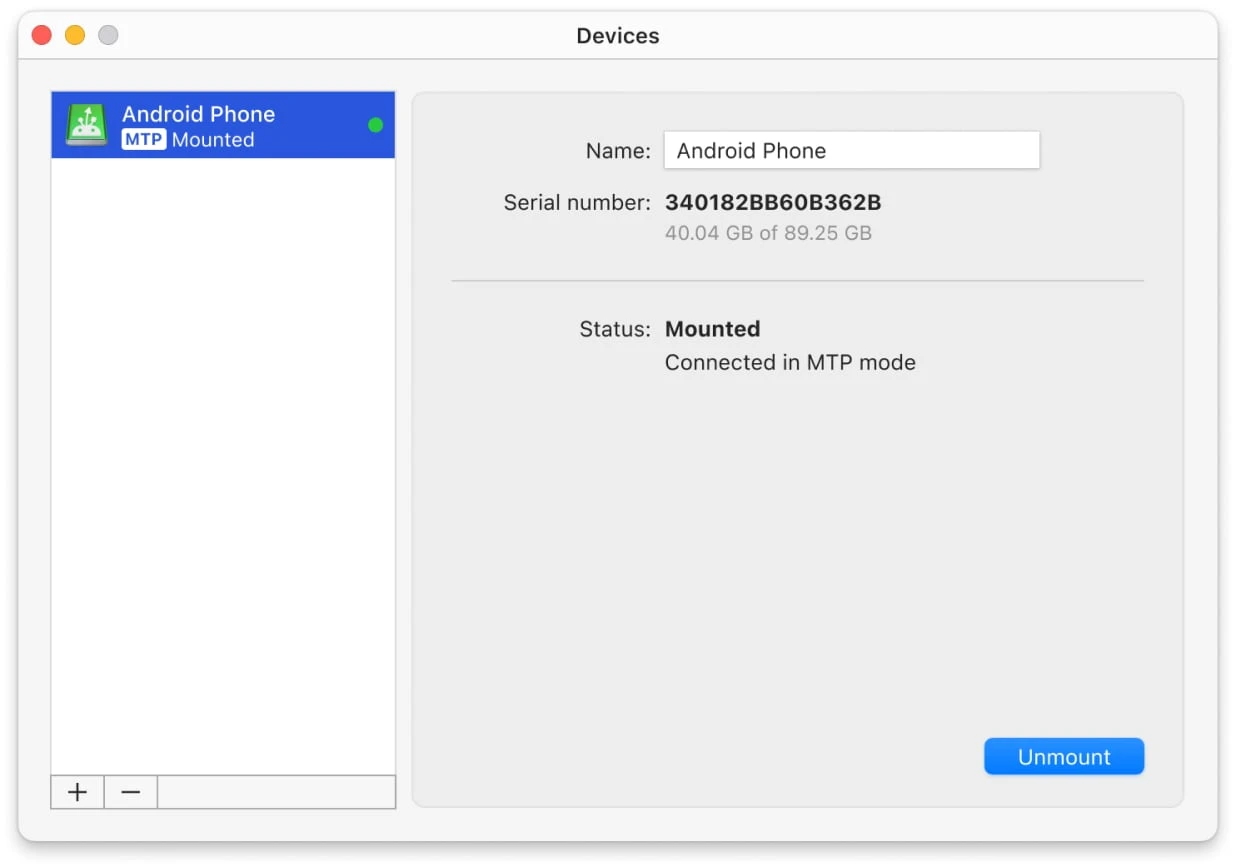
Det som skiljer MacDroid från andra liknande appar är dess förmåga att flytta hela mappar, inklusive fotoalbum. Med gratisversionen kan du enkelt importera foton från din Android-enhet till din Mac och njuta av många fantastiska funktioner. Om du behöver överföra filer från Mac till Android kan du prova PRO-versionen av MacDroid.
Importera foton från Android till Mac med Android File Transfer
Det finns ett annat alternativ du kan använda för att kopiera foton från Android till Mac. Android File Transfer är en Google-app som låter användare komma åt Androids filsystem på Mac. Det fungerar via en USB-anslutning, och när enheterna är anslutna kan du överföra foton, musik, videor och andra filer.
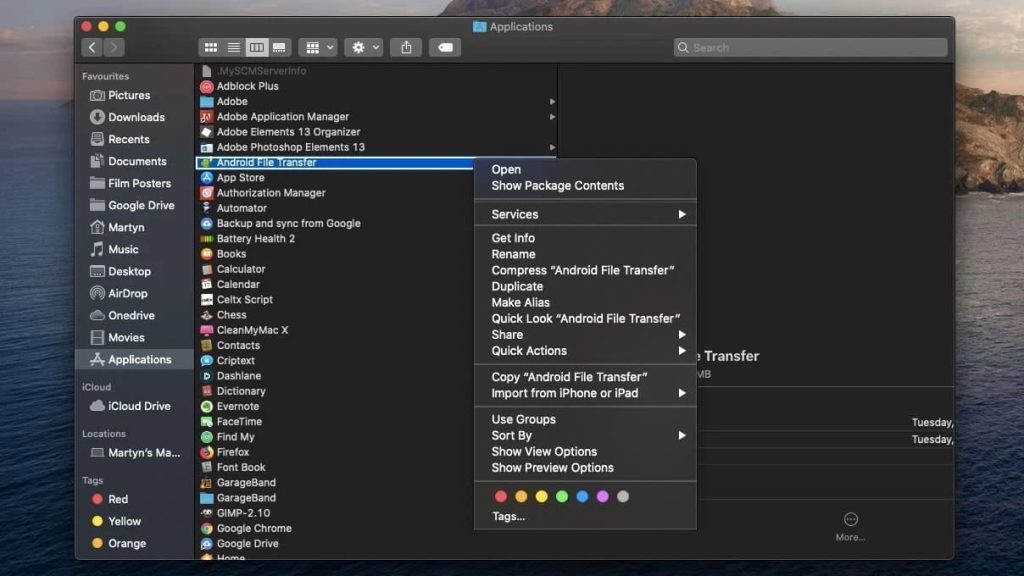
Att använda Android File Transfer är ganska enkelt:
1. Starta Android File Transfer på din Mac.
2. Anslut din Android-enhet med en USB-kabel.
3. Härifrån behöver du använda alternativet “Ladda via den här enheten” på din Android.
4. Under “Använd USB för”, välj “Filöverföring”.
5. Ett AFT-fönster öppnas nu på din Mac. Härifrån kan du enkelt flytta filer mellan enheterna och se till att de är synkroniserade manuellt.
Överför foton från Mac till Android med AnyDroid
Den sista lösningen vi presenterar för dig om hur du flyttar foton från Android till Mac involverar AnyDroid (tidigare AnyTrans för Android). Det är en komplett synkroniseringslösning som tillåter användare att hantera foton, kontakter, meddelanden, musik och annan viktig data och överföra dem från Android till datorer. Du kan använda AnyDroid på nästan vilken Android-enhet som helst, oavsett märke och version. Dock finns det en nackdel: ibland kan det ta lite tid innan enheten känns igen.
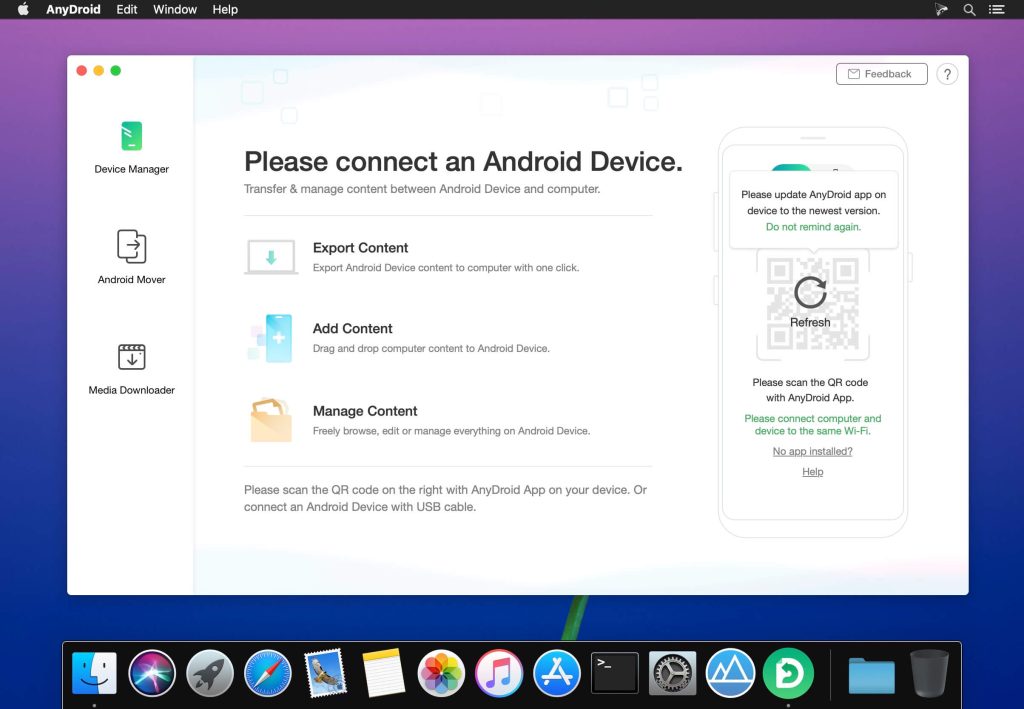
Följ denna steg-för-steg-guide för att lära dig hur du överför foton från Android till Mac:
1. Ladda ner och installera AnyDroid på Mac.
2. Starta appen och anslut dina enheter med en USB-kabel eller trådlöst.
3. När du ansluter enheter med USB-kabel, se till att du har aktiverat USB-felsökningsalternativet på din Android.
4. Som standard kommer din Android-enhet att upptäckas automatiskt. Du kommer att se huvudgränssnittet.
5. Välj kategorin “Foton” och markera de foton du vill överföra.
6. I det övre vänstra hörnet av gränssnittet, välj ikonen “Till dator”. Överföringsprocessen för foton kommer att starta.
Överför foton från Android till Mac med Google Foto
Google Photos är ett utmärkt sätt att synkronisera foton mellan dina enheter. Bilder från din telefon laddas automatiskt upp till molnet, och sedan kan du enkelt komma åt dem på din dator. För att använda Google Photos behöver du ett Google-konto. De flesta av oss använder redan Gmail, så om du också gör det har du ett Google-konto. Användare av Google Photos kan även redigera och skapa nya videor, fotokollage och mer.
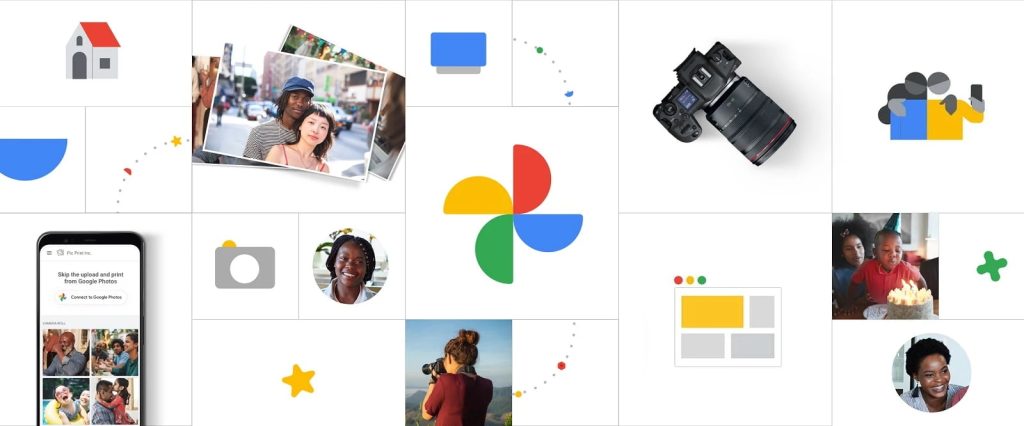
Följ denna guide för att lära dig hur du överför foton från en Android-telefon till Mac via Google Foto.
1. Ladda först ner och installera Google Foto på din Android.
2. Öppna appen och tryck på de tre prickarna uppe till vänster. Välj “Inställningar” och aktivera sedan “Säkerhetskopiera & synkronisera”.
3. Använd din Macs webbläsare för att gå till Google Photos, logga in med samma uppgifter och välj de foton du vill spara.
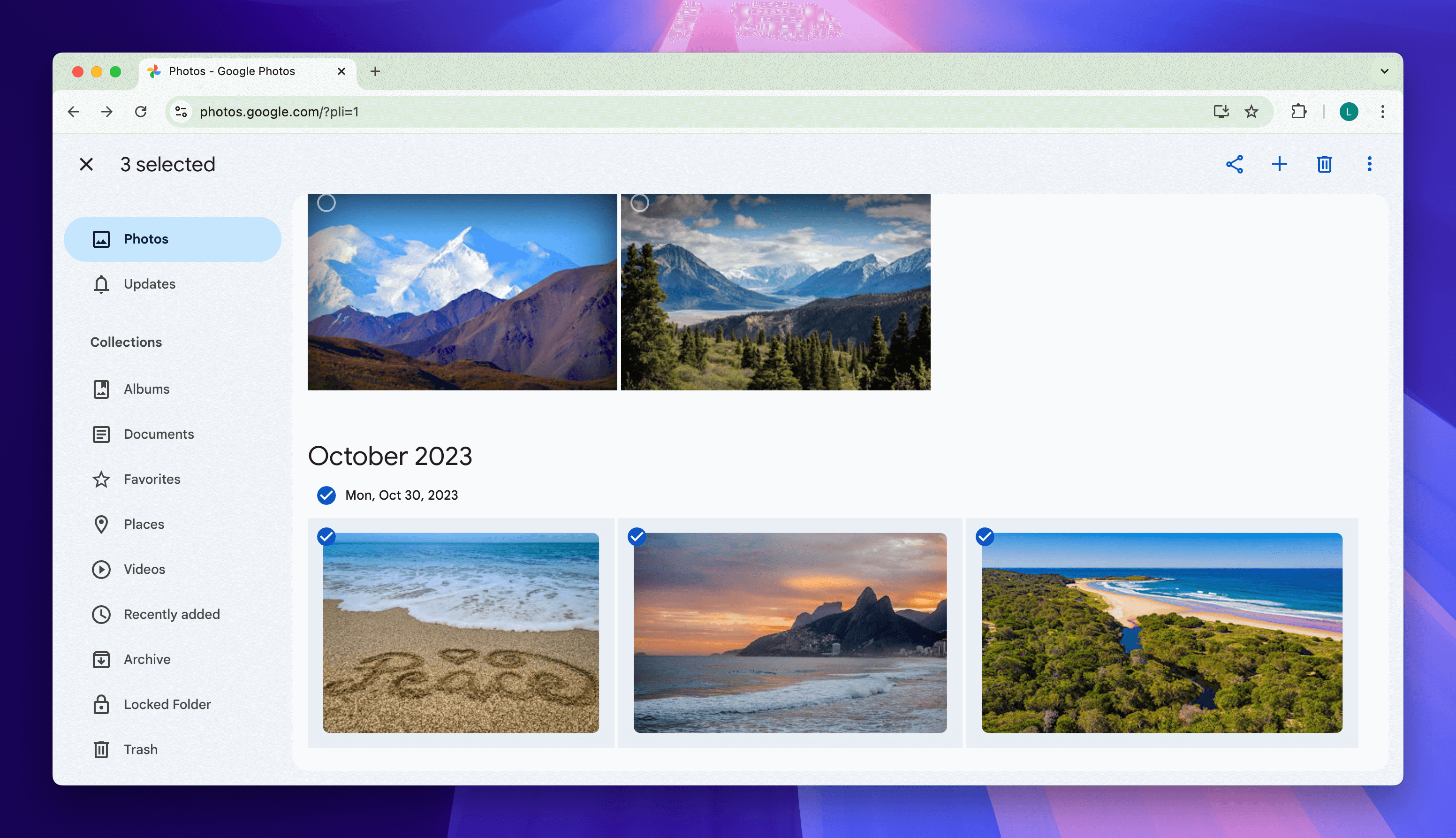
4. Klicka på de tre prickarna bredvid fotot och välj “Ladda ner” för att spara det på din Mac.
Importera foton från Android till Mac via iCloud
Du kan använda iCloud-tjänsten för att importera foton från Android till Mac. I grund och botten är denna metod lämplig för att importera ett litet antal foton eftersom den inte är lika snabb och bekväm som de flesta andra lösningarna.
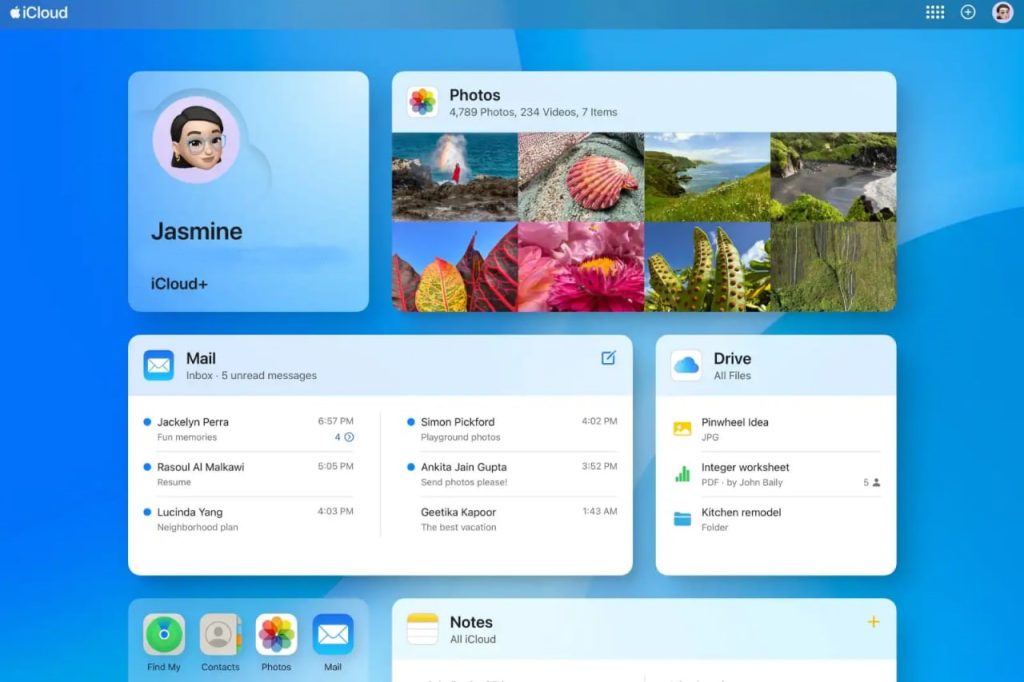
Följ dessa steg för att ladda ner bilder från Android till din Mac:
- På din Android-enhet, gå till icloud.com.
- Logga in med ditt Apple-ID och lösenord.
- Tryck på Bilder och tryck sedan på Ladda upp.
- Välj de bilder du vill överföra och klicka på “Ladda upp”
- När iCloud har synkat med Android kommer du att se de uppladdade bilderna i Bilder-appen på din dator.
Överför filer via meddelandeappar
Om du bara överför några få foton kan du prova att skicka dem via meddelandetjänster som WhatsApp eller Facebook Messenger, eller till och med e-post. Detta är ett ganska enkelt sätt att överföra foton från Android till Mac utan USB och du behöver inte installera några extra applikationer. Dock kan det vara ganska tidskrävande och tråkigt när det gäller att överföra många filer samtidigt. De flesta meddelandetjänster kan också komprimera dina foton för enkel och snabb uppladdning.
Så, låt oss kolla hur du får foton från Android till Mac via WhatsApp:
- Öppna WhatsApp och tryck på ikonen för ny chatt längst ner till höger.
- I din kontaktlista, hitta ditt eget telefonnummer med texten “Meddela mig själv” under.
- Välj din profil för att öppna en ny chatt.
- Du kan nu använda detta chattfönster för att dela filer med dig själv och sedan komma åt dem via desktopversionen av WhatsApp på din Mac.
Slutsats
Vi hoppas att den här artikeln har hjälpt dig att lära dig hur du överför foton från Android-telefon till Mac. Det finns många appar som du kan använda för att överföra foton från Android till Mac, och vi har tagit upp några av de bästa i artikeln.
Beroende på dina behov kan du flytta foton via en USB-kabel, använda tjänster som Google Photos eller tredjepartsappar. Med allt sammanvägt är MacDroid en av de bästa apparna för filöverföring. Du kan använda gratisversionen eller prova en gratis 7-dagars provperiod av Pro-versionen och sedan besluta om du vill investera i den eller inte.
Vanliga frågor
Som vi har påpekat är MacDroid det bästa alternativet för dig som vill överföra foton från Android till Mac. Det är snabbt, prisvärt, gör jobbet med minimala svårigheter och är det bästa alternativet till Android File Transfer.
Google Foto är ett av de trådlösa sätten att överföra foton. Du kan också använda appar som MacDroid för att importera foton från Android till Mac utan en kabel. MacDroid stöder Wi-Fi-läge, vilket gör att du kan ansluta och överföra filer mellan dina enheter trådlöst.
MacDroid är ett perfekt sätt att överföra foton från Android till Mac med hjälp av USB. När enheten är ansluten tar det bara några sekunder att överföra videor från Android till Mac samt foton, genom att följa stegen vi har beskrivit tidigare i den här artikeln.
Tyvärr kan du inte använda AirDrop för att importera foton från Android till Mac. AirDrop är utformat för att endast vara kompatibelt med andra Apple-produkter. Det innebär att du måste använda en tredjepartsapp, såsom MacDroid, om du vill överföra filer från Android till Mac.
